Svi smo se susreli s ovim - kada aplikacija koja je prije radila kao šarm počinje stvarati beskrajne probleme. Nakon malo rada, iz nekog razloga počinje "visjeti" ili "izletjeti". Oni. Poruke sustava pojavljuju se poput: "Aplikacija ne reagira, zatvorite aplikaciju?" ili "Aplikacija je iznenada prestala." Postavlja se klasično i nimalo retoričko pitanje: Što učiniti? Nastaviti strpljivo podnositi gubitak vremena, podataka i nenadoknadivih živčanih stanica? Ne, čitajte dalje i pokušajte integrirati sljedeće korake u standardnu proceduru kada se takvi problemi pojave.
1. Zatvorite aplikaciju.
Kada "zatvorite" aplikaciju pritiskom na tipku Home, zapravo je ne zatvarate, ona nastavlja raditi u memoriji. Da biste zatvorili pokrenutu aplikaciju, morate pozvati popis " Najnovije aplikacije", držite tipku "Početna" i povucite aplikaciju s ovog popisa. Zatvaranje aplikacije osigurat će njen stabilan rad i rasteretiti RAM telefona.
2. Očistite predmemoriju.
Ponekad se aplikacija može srušiti jer veličina predmemorije premašuje dodijeljenu veličinu ili je došlo do pogreške tijekom predmemoriranja. Da biste očistili predmemoriju, morate otići na izbornik "Postavke", zatim na podizbornik "Aplikacije", odabrati karticu "Sve", pronaći potrebnu aplikaciju. Kada odaberete aplikaciju, otvara se podizbornik “O aplikaciji”, u njemu odaberite “Izbriši predmemoriju”.
3. Obrišite podatke aplikacije.
Ako prethodna dva koraka ne rade, vratite se na karticu "O aplikaciji", odaberite "Izbriši podatke". Ovo će ukloniti vaše korisničke postavke i vratiti aplikaciju na zadane postavke. Sve ćete morati vratiti ručno, stoga negdje zapišite potrebne lozinke i konfiguraciju postavki. Obično se nakon ovog koraka vraća normalan rad aplikacije.
4. Deinstalirajte i ponovno instalirajte.
Ako ništa od navedenog ne pomaže, upotrijebite staru provjerenu metodu: deinstalirajte aplikaciju i ponovno je instalirajte. Uz neke aplikacije jednostavno ne možete bez toga. Ali ni ovdje neće biti potpunog jamstva. Neke aplikacije možda neće ispravno raditi zbog kritična greška sadržane u njihovom izvornom kodu.
5. Instalirajte ažuriranja.
Na kraju, uvijek provjerite ima li ažuriranja za vaše aplikacije. Prilikom instaliranja ažuriranja ispravljaju se greške i pogreške sustava koje su otkrili programeri. Također, uvijek provjerite ima li na vašem Androidu novih verzija. Uzrok greške može biti skriven u samoj platformi, a ne u aplikaciji.
Android se smatra jednim od najjednostavnijih i najpouzdanijih operativnih sustava, ali je, kao i drugi operativni sustavi, podložan raznim pogreškama i kvarovima. I glavni problem- to su aplikacije koje se možda neće pokrenuti, kvariti se, ne reagirati ili čak usporiti cijeli rad Android sustava u cjelini. U ovom ćemo članku pogledati pet glavnih pogrešaka s kojima se korisnici Androida susreću. Pogledajmo zašto se to događa i što učiniti da riješimo te pogreške.
Prva greška:
495: Pogreške pri preuzimanju aplikacija s Play Marketa.
Obično se javlja samo u dva slučaja. Prvi i najčešći: programer je jednostavno izbrisao aplikaciju s poslužitelja. Stoga se pojavljuje pogreška i kaže da datoteka nije pronađena. Ovdje samo trebate pričekati dok kreator programa ne prenese novu i ažuriranu verziju. Ali ako se druge aplikacije ne instaliraju i sustav ne reagira prilikom interakcije s Play tržište, što znači da biste trebali učiniti sljedeće.
Ovaj problem može biti uzrokovan prekoračenjem međuspremnika Boot Managera. Da biste ga izbrisali, morate otići na Postavke - Aplikacije - Sve - Upravitelj preuzimanja i očistiti predmemoriju. Zatim biste trebali ponovno pokrenuti svoj Android uređaj. Također možete koristiti poseban uslužni program za "jednostavno čišćenje predmemorije". Ironija je da već mora biti instaliran na uređaju, jer greška 495 jednostavno neće dopustiti instaliranje programa.
Ako aplikacija i dalje ne reagira, onda, za svaki slučaj, vrijedi provjeriti jesu li vrijeme i vremenska zona ispravno postavljeni na vašem pametnom telefonu ili tabletu.
Također vrijedi provjeriti kako je točno konfigurirana vaša internetska veza. Događa se da postavke zalutaju na WAP umjesto standardnog Wi-Fi ili jednostavnog mobilni internet. Ako to ne pomogne, izbrišite podatke aplikacije koja se ruši. 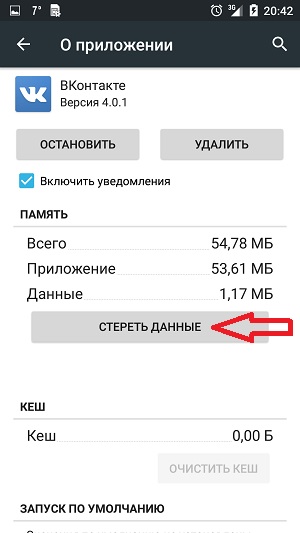
Druga greška:
101: Greška pri učitavanju.
Ovaj kvar sustava također je povezan s preuzimanjem i ažuriranjem aplikacija. Što ona piše: Nije moguće učitati/ažurirati naziv aplikacije zbog pogreške 101 . Rješenje problema je vrlo jednostavno. Vrijeme je netočno postavljeno u vašem Wi-Fi routeru, ažurirajte ga i sve će se učitati. Ponovno pokrenite svoj Android pametni telefon ili tablet i postavite točno vrijeme na svom Wi-Fi usmjerivaču.
Treća greška:
Pogreška pri učitavanju samog sustava uređaja.
Ako se vaš pametni telefon ili tablet ne želi pokrenuti, prikazuje se poruka aplikacija sustava ne reagira, zatvorite je ?, G-senzor prestaje raditi, a zaslon dugo ostaje u crnom načinu rada i tek nakon toga Android se odluči pokrenuti, tada će samo vraćanje na tvorničke postavke pomoći ovdje. Točnije, ne samo reset, već tzv hard reset(sa svim brisanjem iz izbornika za oporavak).
Nakon ulaska u oporavak morate obrisati podatke i obrisati predmemoriju. 
Nakon ovog postupka, problem sa sustavom bi trebao biti riješen. Ali ako se ova metoda ne uspije riješiti sistemske pogreške, to znači da je firmware oštećen, a samo treptanje uređaja može pomoći. Greška aplikacija sustava ne reagira često je posljedica činjenice da su sistemske datoteke oštećene, što se može vratiti samo bljeskanjem uređaja.
Treća greška:
Greške s certifikatima.
Ako sustav Android piše da je certifikat istekao, to znači da ste instalirali aplikaciju koja je potpisana isteklim ovaj trenutak vrijeme s potvrdom o prijavi. Kako riješiti ovaj problem ako program ne reagira? Ako znate kada je ovaj certifikat bio valjan, na koji je aplikacija potpisana, promijenite datum na svom uređaju na datum primitka certifikata i pokušajte ponovno instalirati aplikaciju. No najvjerojatnije korisnici ne znaju taj datum, pa je najjednostavnije vratiti datum godinu dana unazad i potom instalirati program. Nakon što ste uspjeli instalirati program, možete promijeniti uobičajeni datum na svom Android uređaju.
Informacije za korisnike.
Zapravo, većina problema može se riješiti ažuriranjem softvera vašeg uređaja. Ažuriranja se obično instaliraju automatski, ali ponekad ih morate instalirati ručno. Da biste započeli s preuzimanjem ažuriranja, morate otići na postavke gadgeta, tamo kliknite telefon (naziv uređaja bit će na tabletu). Ovdje ćete pronaći gumb provjeri ažuriranja
. Morate zapamtiti da ažuriranja koja su instalirana na vašem uređaju mogu koštati prilično novčić, stoga prvo provjerite koliko vam je internetskih megabajta ostalo. Bolje ažuriranje putem Wi-Fi mreže. Instalirajte ih i ponovno pokrenite gadget. Možda će greške povezane sa sustavom i mnoge, mnoge druge nestati.
Android je danas jedan od najpopularnijih sustava. Prilično je lagan, što vam omogućuje maksimalnu učinkovitost komponenti. Pojava grešaka je prilično rijetka pojava, ali se događa. Reći ćemo vam što učiniti ako se pojavi poruka “Aplikacija sustava ne reagira” i koliko je to opasno?
Razlozi za grešku
Svaki operativni sustav, kada se intenzivno koristi, s vremenom postaje obrastao svim vrstama "smeća" i nepotrebnih datoteka. Naravno, sve to usporava rad uređaja i komplicira stabilan rad. Ne zaboravite da je instalacija velika količina aplikacije koje se izvode u traci i više također će se osjetiti. Android se najteže nosi s widgetima, a što ih je više, to je manje RAM-a slobodno, a procesor opterećeniji.
Drugi razlog leži u značajkama dizajna. U pravilu, sve vrste prijenosnih gadgeta i uređaja, kao što su tableti, pametni telefoni i slično, rade na Android OS-u. “Teške” aplikacije, posebno igre, opterećuju procesor. Počinje se zagrijavati i na određenoj temperaturi njegova učinkovitost počinje padati. Osim pregrijavanja procesora, kućište uređaja nema dobru ventilaciju, a kamoli hladnjake.
Sve je to uzrok greške. Ako korisnik ne poduzme ništa i nastavi koristiti uređaj na isti način, ovaj prozor će se pojavljivati sve češće.
Ispravljanje pogreške sustava
Prva stvar s kojom morate početi jest ukloniti sve nepotrebne programe. Da biste to učinili, morate otići na "Postavke", otići na "Upravitelj aplikacija" i izbrisati programe od tamo. Imajte na umu da jednostavno brisanje prečaca s radne površine ne briše sve datoteke.
Zatim će vam trebati uslužni program za čišćenje gadgeta - u kasnijim verzijama Androida opcija čišćenja je ugrađena. Ako ih nemate, upotrijebite pretraživanje na Play Marketu. Na primjer, poslužit će CCleaner. Uklonite smeće i predmemoriju - ovo će optimizirati rad cijelog sustava. Preporučujemo da isključite widgete i smanjite vizualne efekte.
Sama aplikacija Sustav odgovorna je za rad većine funkcija uređaja, tako da kvar u drugoj aplikaciji može rezultirati ovom pogreškom - resetirajte one programe čije pokretanje uzrokuje pojavu pogreške.
Ako svi postupci ne donesu rezultate, potrebno ih je provesti resetirati postavke. Kako biste izbjegli gubitak kontakata, preporučujemo da ih spremite i uklonite SIM karticu. Vraćanje na tvorničke postavke izbrisat će sve informacije, osim multimedijskih datoteka, ali ih je, za svaki slučaj, bolje kopirati na računalo ili u oblak.
Postupak resetiranja:
- Pritisnite "Postavke".
- Odaberite "Sigurnosno kopiranje i resetiranje" iz izbornika.
- Kliknite "Resetiraj uređaj".
- Unesite svoj PIN ako se to od vas zatraži.
- Pričekajte da se postupak završi.
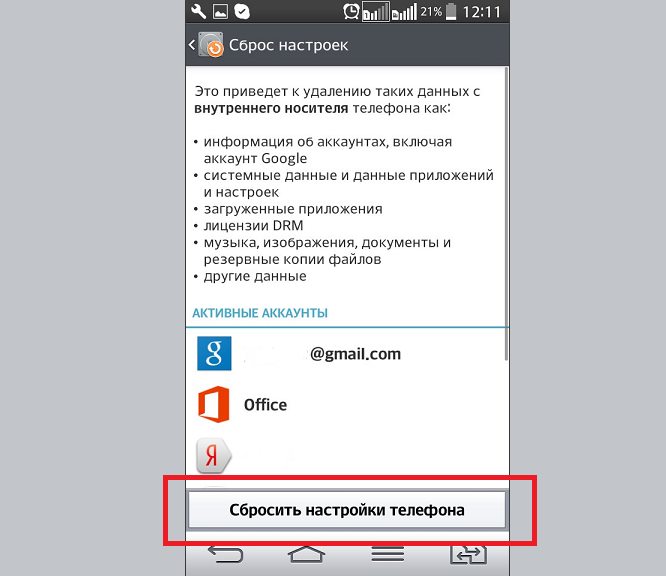
Popularno se takvo resetiranje naziva "soft" resetiranje. Uz njegovu pomoć provodi se dubinsko čišćenje memorije i sustav se konfigurira u "Default" načinu rada. Ako dobijete crni ekran i ništa se ne može učiniti, trebali biste ići u Oporavak i izvršiti resetiranje od tamo, potražite svoj uređaj vodič korak po korak na liniji.
Ako to ne pomogne i pogreška se nastavi pojavljivati, tada će sljedeći korak biti "tvrdo" vraćanje na početne postavke. U ekstremnim slučajevima može pomoći samo bljeskanje uređaja.
Bilješka! Pogreška "Aplikacijski sustav ne reagira" može se pojaviti iz prirodnih razloga - pregrijavanje procesora tijekom igranja igara ili nedostatak RAM-a pri radu s ozbiljnim programima. Stoga je važno objektivno procijeniti situaciju i donijeti ispravnu odluku, inače čišćenje, resetiranje postavki, pa čak i treptanje firmvera neće donijeti rezultate.
Iako se Android smatra jednim od najjednostavnijih i najpouzdanijih operativnih sustava, također je sklon raznim pogreškama i kvarovima. A glavni problem su aplikacije koje se možda ne pokreću, rade neispravno, ne reagiraju ili čak usporavaju cijeli rad Android sustava. U ovom ćemo članku pogledati pet glavnih problema s kojima se susreću korisnici Androida. Pogledajmo zašto se to događa i što učiniti kako bi se program mogao sigurno pokrenuti. Pogledat ćemo pogrešku "aplikacija sustava ne reagira" i objasniti zašto se ovaj problem može pojaviti.
495: problem s preuzimanjem programa s Play Marketa
Ovaj kvar obično se javlja samo u dva slučaja. Prvi i najčešći: programer ga je jednostavno izbrisao s poslužitelja. Stoga se pojavljuje pogreška i kaže da datoteka nije pronađena. Ovdje samo trebate pričekati dok kreator programa ne prenese novu i ažuriranu verziju. Ali ako druge aplikacije nisu instalirane i sustav ne reagira prilikom interakcije s Play Marketom, slijedimo sljedeći savjet.
Ovaj problem može biti uzrokovan prekoračenjem međuspremnika Boot Managera. Da biste ga izbrisali, morate otići na Postavke - Aplikacije - Sve - Upravitelj preuzimanja i očistiti predmemoriju. Zatim biste trebali ponovno pokrenuti svoj Android uređaj. Također možete koristiti poseban uslužni program "jednostavno čišćenje predmemorije". Ironija je da već mora biti instaliran na uređaju, jer greška 495 jednostavno neće dopustiti instaliranje programa.
Ako softver i dalje ne reagira, za svaki slučaj vrijedi provjeriti jesu li vrijeme i vremenska zona ispravno postavljeni.
Također svakako provjerite kako je točno konfigurirana vaša internetska veza. Događa se da su postavke izgubljene na WAP-u umjesto standardnog Wi-Fi ili jednostavnog mobilnog interneta. Ako ova metoda ne pomogne, deinstalirajte sva ažuriranja za Google Play, a zatim ih ponovno preuzmite. Ali najčešće brisanje predmemorije rješava problem pogreške 495.
101: problem s učitavanjem
Ovaj problem također se odnosi na preuzimanje i ažuriranje aplikacija. Što piše: "ne mogu učitati/ažurirati "naziv aplikacije zbog pogreške 101." Korisnici dugo kopaju po postavkama Androida i ne razumiju zašto se aplikacije ne učitavaju i sustav ne reagira. Rješenje problema je vrlo jednostavno. Vrijeme vašeg rutera nije ispravno postavljeno, ažurirajte ga i sve će se učitati. Ponovno pokrenite svoj Android gadget i postavite točno vrijeme na Wi-Fi usmjerivaču. Sve bi trebalo raditi.
Pogreška pri učitavanju operativnog sustava uređaja
Ako se vaš telefon ili tablet ne želi pokrenuti i prikazuje "aplikacija sustava ne reagira, trebate li je zatvoriti?" i G-senzor prestane raditi, a ekran je dugo u crnom modu i tek nakon toga se android odluči dignuti, tada će samo resetiranje postavki pomoći ovdje. Točnije, ne samo reset, već tzv. hard reset (sa svim brisima iz izbornika za oporavak).
Nakon ove operacije, problem sa sustavom bi trebao biti riješen. Ali ako ova metoda ne uspije riješiti grešku sa sustavom, to znači da je firmware ozbiljno oštećen, a samo odlazak u servisni centar može pomoći. Pogreška "aplikacija sustava ne reagira" često je posljedica činjenice da su sistemske datoteke oštećene, što može vratiti samo firmware uređaja.
Uobičajene pogreške s certifikatima
Ako Android piše da je certifikat istekao, to znači da ste instalirali aplikaciju koja je potpisana certifikatom koji je trenutno istekao. Kako riješiti problem ako program ne reagira? Ako znate kada je ovaj certifikat bio važeći, na koji je potpisana aplikacija, promijenite datum na svom uređaju na datum primitka certifikata i pokušajte ponovno instalirati program. Ali obično korisnici ne znaju taj datum, pa je najjednostavnije vratiti datum godinu dana unazad i potom instalirati program. Nakon što ste uspjeli instalirati program, možete promijeniti normalni datum na Android.
Također često možete vidjeti poruku u kojoj sustav piše "pogreška certifikata". Nastaje zbog činjenice da je program potpisan stranim certifikatom, odnosno onim koji je kreiran pod potpuno drugačijim IMEI-jem. Problem može biti i to što ste netočno unijeli svoj IMEAI. Otklanjanje kvara uopće nije teško: morate ponovno potpisati neispravnu aplikaciju koja ne reagira. Također je vrijedno zapamtiti da aplikacije sustava često nisu odgovorne za certifikate.
Korisne informacije
Zapravo, većina problema koje su programeri uspjeli riješiti popravljena je ažuriranjem softvera vašeg uređaja. Ažuriranja se obično instaliraju automatski, ali ponekad ih morate aktivirati ručno. Da biste započeli s preuzimanjem ažuriranja, morate otići na postavke gadgeta, kliknuti "o telefonu" (ako se radi o tabletu, tamo će biti naziv uređaja). Ovdje ćete pronaći gumb "provjeri ažuriranja". Morate imati na umu da ažuriranja koja su instalirana na vašem gadgetu mogu koštati prilično novčića, pa prvo provjerite koliko vam je megabajta interneta ostalo. Instalirajte ih i ponovno pokrenite gadget. Greške povezane sa sustavom i mnoge druge mogu nestati.






